| 前へ | 次へ | 目次 | 索引 |
これ以降の節では,Mail でテキスト・エディタを使用する方法を説明します。
6.12.1 EVE の使用方法
テキスト・エディタを使用してメッセージを作成してからメッセージを送信することもできます。この場合,SEND コマンドに /EDIT 修飾子を指定します。 To: プロンプトと Subj: プロンプトに応答すると,テキスト・エディタが起動されます。別のエディタを選択しない限り,DECTPU に基づく EVE エディタが起動されます。
[End of file] マーカは,テキストを入力すると下に移動していきます。 EVE エディタについての詳細は, 第 8 章 を参照してください。メッセージを送信する場合には,Do キーを押してから EXIT コマンドを入力します。送信を取り消す場合には,Do キーを押してから QUIT コマンドを入力します。
次の例では,メール・メッセージの作成に EVE が使用されています。
MAIL> SEND/EDIT [Return] |
[End of file] Buffer: MAIN | Write | Insert | Forward |
.DDIF メール・ファイルは編集しないでください。一度編集してしまうと .DDIF ファイルとして使用できなくなるためです。 .DDIF メール・ファイルを編集してしまうと,以後そのファイルのテキストにしかアクセスできなくなります。 |
Mail を起動するときに /EDIT 修飾子を指定すると, Mail を終了するまで,エディタを使用した送信,返信,転送操作を行うことができます。 /EDIT と一緒にキーワードを使用すれば, Mail の省略時の値を設定することもできます。
メッセージを返信するときにだけエディタを起動する場合には, MAIL/EDIT コマンドに REPLY キーワードを指定します。エディタを起動して,返信先のメッセージを表示する場合には, =EXTRACT オプションとともに REPLY キーワードを指定します。 /EDIT にキーワードを指定しない場合,省略時の値は /EDIT=(SEND,REPLY) になります。
メッセージを送信または返信する場合には, Do キーを押して EXIT コマンドを入力してエディタを終了します。 SEND または REPLY 操作を取り消す場合には, Do キーを押して QUIT コマンドを入力してエディタを終了します。
$ MAIL/EDIT=(SEND,FORWARD) [Return] |
$ MAIL/EDIT=(REPLY) [Return] |
$ MAIL/EDIT=(REPLY=EXTRACT) [Return] |
省略時の設定では,Mail コマンドの SEND/EDIT を指定すると, DECTPU に基づく EVE エディタが起動されます。 ANSI 準拠の CRT (ハードコピー) ターミナルを使用していない場合には, DECTPU に基づくエディタ (EVE や LSE など) は起動できません。この場合,DECTPU に基づくエディタを起動しようとすると,次のようなエラー・メッセージが出されます。
%TPU-E-NONANSICRT, SYS$INPUT must be supported CRT |
Mail コマンドの SET EDITOR を入力すれば, EVE の代わりのエディタを起動するように指定できます。たとえば,EDT エディタを選択する場合には,SET EDITOR EDT と入力します。 SET EDITOR コマンドを入力するまでは (たとえ一度ログアウトしても), EDT エディタが省略時の Mail エディタになります。
6.12.4 選択したエディタの表示
選択された Mail エディタの名前を表示するには,SHOW EDITOR を入力します。
次の例では,EDT エディタが選択され,メッセージの作成に使用されています。
MAIL> SET EDITOR EDT [Return] MAIL> SHOW EDITOR [Return] Your editor is EDT. |
MAIL> SEND/EDIT [Return] To: STONE::THOMPSON [Return] Subj: Budget Meeting [Return] [EOB] * |
EDT を使用してメッセージを編集する場合には,表題行を入力し,Return を押した後,アスタリスク (*) が表示されます。 CHANGE コマンドを入力して Return を押すと,スクリーン・エディタに切り替わります。 EDT の使い方についての詳細は, 第 9 章
を参照してください。
バッファ
内ではEDT コマンドを使用して移動し,メッセージのテキストを入力します。バッファとは,編集セッション時にだけ存在する一時的な格納領域のことです。テキスト入力後,メッセージを送信する場合には,Ctrl/Z を押します。メッセージの送信を取り消す場合には,Ctrl/C を押します。
6.12.6 コマンド・ファイルを使用したメールの編集
Mail を入力する前に,論理名 MAIL$EDIT をコマンド・ファイルとして定義することができます。ここでエディタを起動する Mail コマンドを実行すると,コマンド・ファイルが呼び出されて編集操作が実行されます。コマンド・ファイルでは,スペル・チェッカなど,コマンド・ファイルで実行できるユーティリティや機能を指定することができます。 MAILEDIT.COM コマンド・プロシージャの注釈付きの例については, 付録 C
を参照してください。コマンド・ファイルについての詳細は,
第 15 章 および 第 16 章 を参照してください。
6.12.7 選択したエディタの一時的な無効化
選択したエディタを一時的に無効にする場合は,文字列 "CALLABLE_" の後に使用するエディタ名を追加したものを MAIL$EDIT として定義します。たとえば,EVE の代わりに EDT を使用する場合には,次のコマンドを入力します。
$ DEFINE MAIL$EDIT CALLABLE_EDT |
MAIL$EDIT が定義された状態で起動されたセッションにおいて SET EDITOR コマンドを実行すると,永久エディタと現在のエディタの設定値が両方とも無効になります。 MAIL$EDIT によって定義されたコマンド・ファイルをもう一度使用するには, Mail を起動し直さなくてはなりません。
6.13 Mail 環境のカスタマイズ
メッセージを受信する時,Mail は,次のようにアドレスを解釈します。
ただし,強制的に特定のプロトコルを使用するように, Mail 環境をカスタマイズすることもできます。インターネットまたは DECnet プロトコルのいずれかで有効であると解釈されるメール・アドレスを使用する場合には,このオプションは便利です。
プロトコルを指定するためには,次のように論理名 MAIL$INTERNET_MODE を定義します。
アドレスを構成するノードにピリオド(.)が含まれる場合は, Mail はインターネット・プロトコルを使用します。ピリオドが含まれない場合は,DECnet プロトコルを使用します。
常に,アドレスを構成するノードは,DECnet ノード指定であると解釈します。
常に,アドレスを構成するノードは,インターネット・アドレス指定であると解釈されます。論理名 MAIL$INTERNET_TRANSPORT で他のインターネット・トランスポートを定義しない限り,省略時のトランスポートは SMTP です。
これらの方法を使用して Mail 環境をカスタマイズする場合は,論理名 MAIL$INTERNET_MODE および MAIL$INTERNET_TRANSPORT をユーザの LOGIN.COM ファイルで定義することをお勧めします (論理名の使用と定義についての詳細は, 第 13 章 を参照してください)。
たとえば,使用しているシステムが省略時の設定(HYBRID) を使用してセットアップされている場合は, smith@pluto というメール・アドレスは,DECnet アドレスであると解釈されます。これは,アドレスにピリオドが含まれていないからです。ただし,Mail で DECnet ではなく SMTP を使用したい場合は, LOGIN.COM ファイルに次の行を追加してください。
$ DEFINE MAIL$INTERNET_MODE SMTP |
上の行を LOGIN.COM ファイルに追加した後で, smith@pluto というメール・アドレスを指定すると, Mail はこのアドレスをインターネット・アドレスであると解釈して SMTP プロトコルを使用します(たとえば SMTP%"smith@pluto.xyz.dec.com")。
6.13.1 メール・キーパッドの使用方法
Mail では,キーボード上にある数値キーパッドを使用してコマンドを実行できます。ほとんどのキーパッド・キーには,2 つのコマンドが割り当てられています。
図 6-2 に示す各キーの上側のコマンドを入力する場合には,該当キーだけを押します。下側のコマンドを入力する場合には,PF1 キーを押してから該当キーを押します。
図 6-2 Mail ユーティリティ・キーパッド
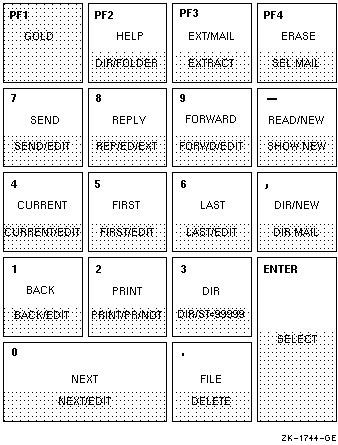
たとえば,Mail コマンドの SEND を実行する場合には,KP7 を押します。これに対して,Mail コマンドの SEND/EDIT を実行する場合には,最初に PF1 キーを押してから,KP7 を押します。
6.13.1.1 キーパッド・キーの再定義
キーパッド・キーの定義を変更して,Mail コマンドを実行させることもできます。キーを再定義する場合,それまでのキー定義は新しい定義で置き換えられることに注意してください。
Mail でのキーパッド・キーの定義は, DCL コマンドでのキーパッド・キーの定義と似ています。
次の例では,KP2 キーは Mail コマンド PRINT/PARAM=PAGE_ORIENT=LANDSCAPE として定義されます。このように定義しておけば,KP2 を押すだけで PRINT/PARAM=PAGE_
ORIENT=LANDSCAPE コマンドを実行することができます。
MAIL> DEFINE/KEY KP2 "PRINT/PARAM=PAGE_ORIENT=LANDSCAPE" [Return] |
/STATE 修飾子を使用すれば,ターミナルで使用できるキー定義数を増やすことができます。状態 (STATE) を設定することによって,同じキーにも複数の機能を定義できます。状態名には,任意の英数字文字列を指定できます。状態を指定することによって,キーを 1 回目に押したときはコマンドを入力し, 2 回目に押したときは修飾子を入力するようにできます。
次の例では,PF1 (2 回押す) は DIRECTORY/FOLDER として定義されます。
MAIL> DEFINE/KEY PF1 "DIRECTORY"/SET_STATE=FOLDER /NOTERMINATE [Return] MAIL> DEFINE/KEY PF1 "/FOLDER" /IF_STATE=FOLDER /TERMINATE [Return] |
PF1 を 2 回押して,DIRECTORY/FOLDER コマンドを入力します。 /TERMINATE 修飾子がコマンド行を終了するので, Return キーを押す必要はありません。
6.13.1.3 永久キーの定義
Mail セッション時に定義したキーパッド・キーは, Mail を終了すると無効になります。 Mail セッションを終了してもキーパッド・キーの定義が保持されるようにする場合には,キー定義を格納するファイル (たとえば,MAIL$KEYDEF.INI) を最上位ディレクトリに作成します。たとえば,次のサンプル MAIL$KEYDEF.INI には,6 つのキー定義が格納されています。
DEFINE/KEY PF1 "DIRECTORY " /NOTERMINATE /SET_STATE=folder DEFINE/KEY PF1 "/FOLDER" /TERMINATE /IF_STATE=folder DEFINE/KEY PF2 "SELECT " /NOTERMINATE /SET_STATE=mail DEFINE/KEY PF2 "MAIL" /TERMINATE /IF_STATE=mail DEFINE/KEY PERIOD "READ " /NOTERMINATE /SET_STATE=new DEFINE/KEY PERIOD "/NEW" /TERMINATE /IF_STATE=new |
Mail を起動するたびにこれらのコマンドを実行するには,ログイン・コマンド・ファイル (LOGIN.COM) に次のコマンド行を入力します。
$ DEFINE MAIL$INIT SYS$LOGIN:MAIL$KEYDEF.INI |
この節では,すべての Mail ユーティリティ・コマンドの要約を示します。これらのコマンドで使用される修飾子についての詳細は,オンライン・ヘルプを参照してください。
MIME ユーティリティを使用しての,MIMEでエンコードされたメッセージの読み込み,編集については, 第 6.15 節 を参照してください。
6.14.1 メッセージを読む
メッセージを読むには,次のコマンドを使用します。
最後のコマンドが READ の場合,現在または最後に読んだメッセージの前のメッセージを表示する。最後のコマンドが DIRECTORY の場合,ディレクトリ・リストの前の画面を表示する。
現在読んでいるメッセージの冒頭を表示する。
現在のメール・ファイルにあるメッセージのリストを表示する。メッセージ番号,送信者の名前,日付,題目も表示する。
ターミナル画面を消去する。
現在のメッセージのコピーを,指定されたファイルに出力する。メール・メッセージをメール・ファイルの中のフォルダにコピーする場合, COPY,FILE,MOVE コマンドのいずれか 1 つを使用する。
現在のフォルダの最初のメッセージを表示する。
現在のフォルダの最後のメッセージを表示する。
次のメッセージにスキップし表示する。
メッセージを表示する。Return キーだけの入力は,パラメータなしの READ コマンドと同じ。
現在選択されているフォルダから,指定されたテキスト文字列を含むメッセージを検索する。
未読のメール・メッセージ数を表示する。
メッセージを交換するには,次のコマンドを使用します。
現在または最後に読んだメッセージの送信者に,メッセージを送信する。
現在または最後に読んだメッセージのコピーを,1 人以上のユーザに送信する。
メッセージを 1 人以上のユーザに送信する。
メッセージを削除するには,次のコマンドを使用します。
現在読んでいるメッセージ,ある範囲のメッセージ,または最後に読んだメッセージを削除して,WASTEBASKET フォルダに移動する。
WASTEBASKET フォルダにあるすべてのメッセージを削除する。 Mail を終了するか,SET FILE コマンドを入力 (新しいメール・メッセージを選択する) した場合,暗黙にパージが実行されて WASTEBASKET フォルダが空にされる。ただし,あらかじめ SET NOAUTO_PURGE コマンドを実行している場合, WASTEBASKET フォルダの内容は保持される。
EXIT または SET FILE コマンドの入力時に WASTEBASKET フォルダを空にするかどうかを決定する。 SET NOAUTO_PURGE コマンドを使用する場合,定期的に PURGE コマンドを入力して, WASTEBASKET フォルダの中のメッセージを削除しなければならない。
EXIT または SET FILE コマンドの入力時に WASTEBASKET フォルダを空にするかどうかを表示する。
メッセージを印刷するには,次のコマンドを使用します。
現在読んでいるメッセージのコピーを印刷キューに追加する。 PRINT コマンドによって作成されたファイルは, Mail を終了すると印刷キューに渡される。つまり,1 つの印刷ジョブに複数のメッセージが連結される (/NOW または /PRINT 修飾子を使用する場合を除く)。
Mail から PRINT コマンドを実行する場合の省略時の印刷形式を設定する。 SET NOFORM コマンドは,省略時の印刷形式をクリアする。 SHOW FORM コマンドは,省略時の印刷形式を表示する。
Mail から PRINT コマンドを入力する場合の省略時の印刷キューを設定する。 SET NOQUEUE は,定義された印刷キューをクリアし,キューを省略時の印刷キュー SYS$PRINT に設定する。 SHOW QUEUE コマンドは,省略時の印刷キューを表示する。
| 前へ | 次へ | 目次 | 索引 |